

|
办公软件是指可以进行文字处理、表格制作、幻灯片制作、图形图像处理、简单数据库的处理等方面工作的软件。目前办公软件朝着操作简单化,功能细化等方向发展。办公软件的应用范围很广,大到社会统计,小到会议记录,数字化的办公,离不开办公软件的鼎力协助。另外,政府用的电子政务,税务用的税务系统,企业用的协同办公软件,这些都属于办公软件。 今天要教给大家的这个技巧,给文字和图形填充图像,这样的操作在PS中用模板就可以完成,那在PPT中又是如何实现的了?我们一起来学习一下。 以下是完成后的效果图:  第一步:新建一个空白幻灯片,然后点击【插入】——【艺术字】,然后输入自己想要输入的文字。 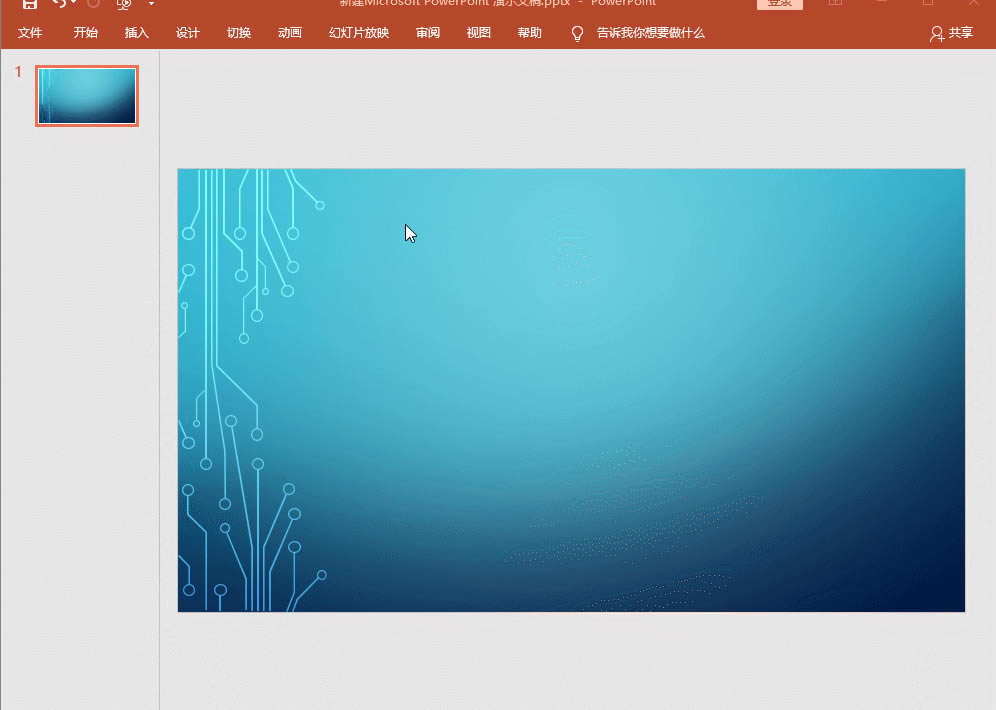 第二步:点击【插入】——【图片】,将图片调整到合适的位置,并将文字完全覆盖,然后点击【图像工具中的格式】——【下移一层】。 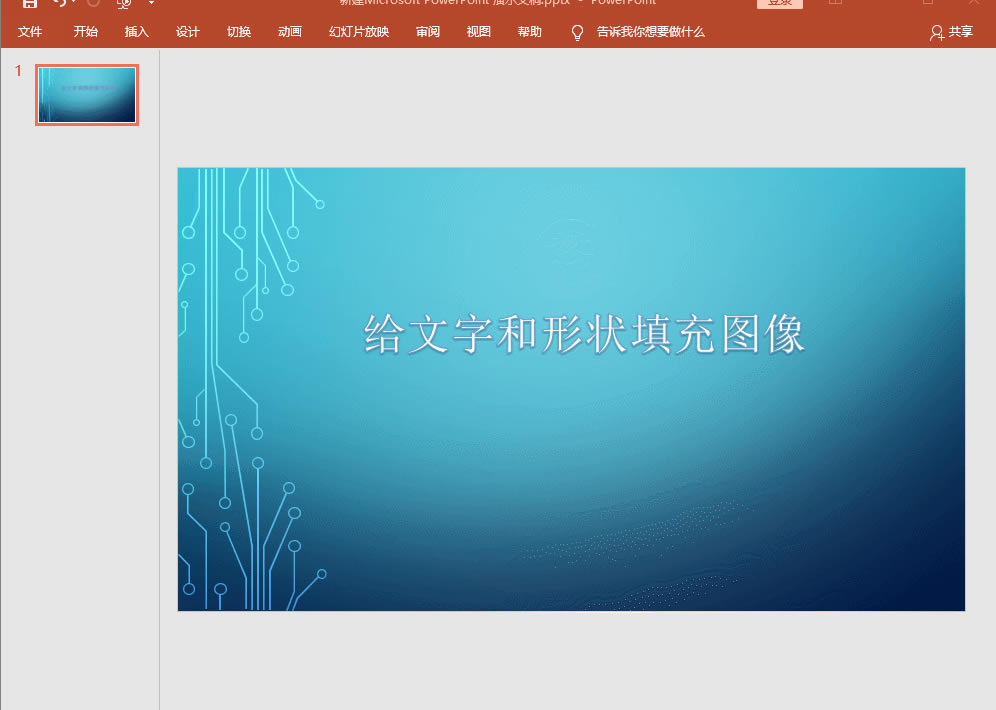 第三步:选中文字和图片,点击【绘图工具中的格式】——【合并形状按钮】——选择【相交】,这样文字就做好了。 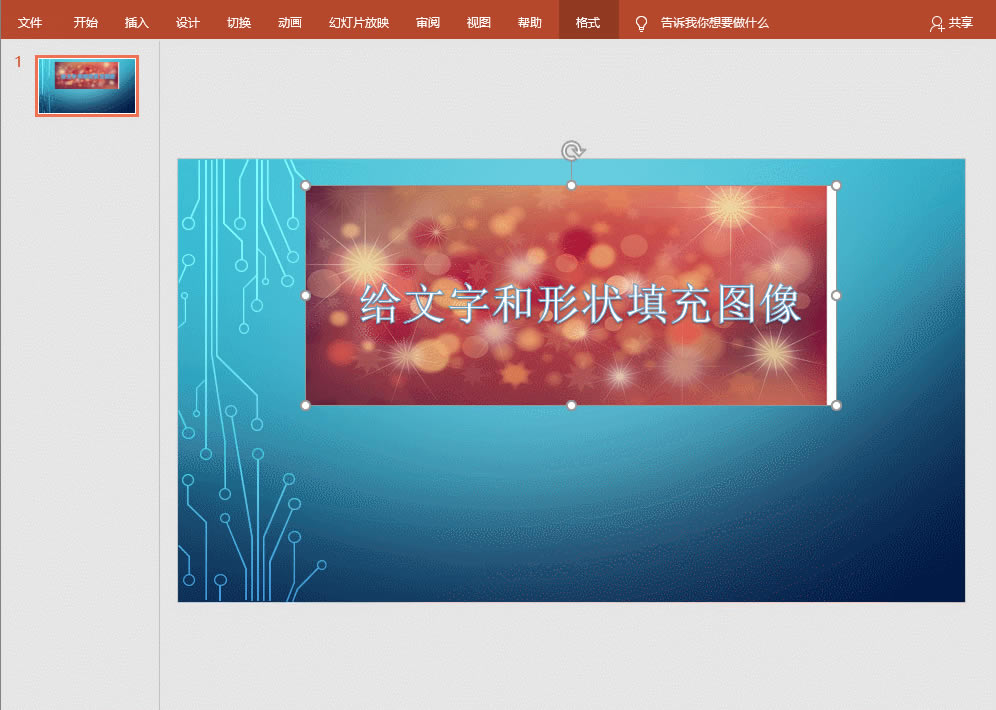 第四步:点击【插入】——【形状】,选择自己想要的形状,然后将其画出,在插入图片,并用图片盖住所画出的形状。 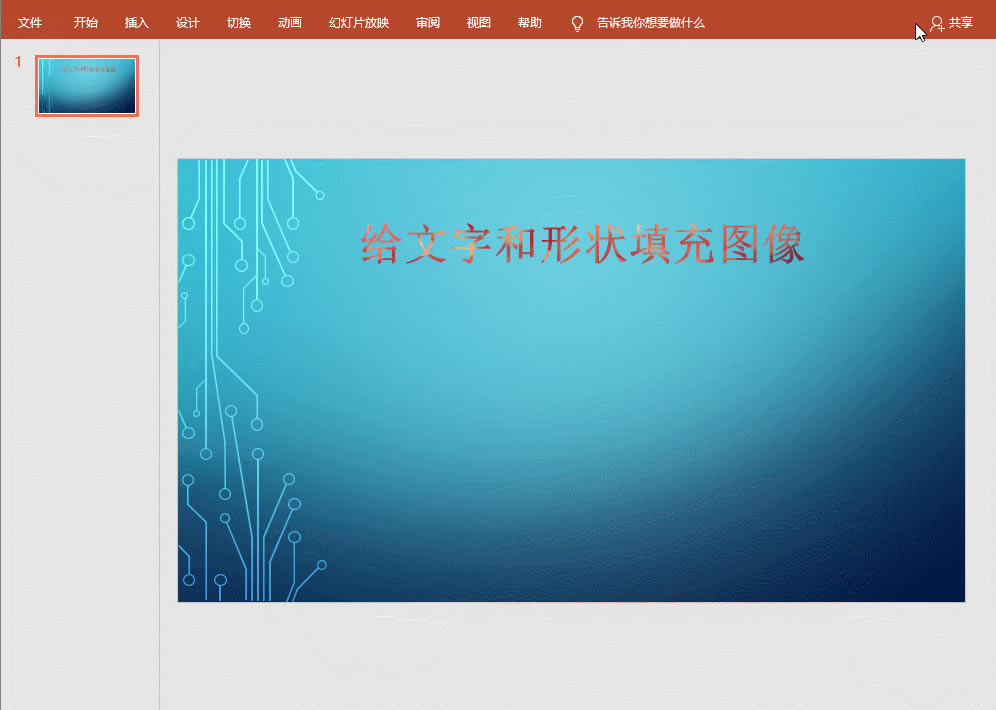 第五步:选中图片,然后点击【图像工具中的格式】——【下移一层】,再选中形状和图片点击【绘图工具中的格式】——【合并形状按钮】——选择【相交】,这样图片就填充到形状中了。 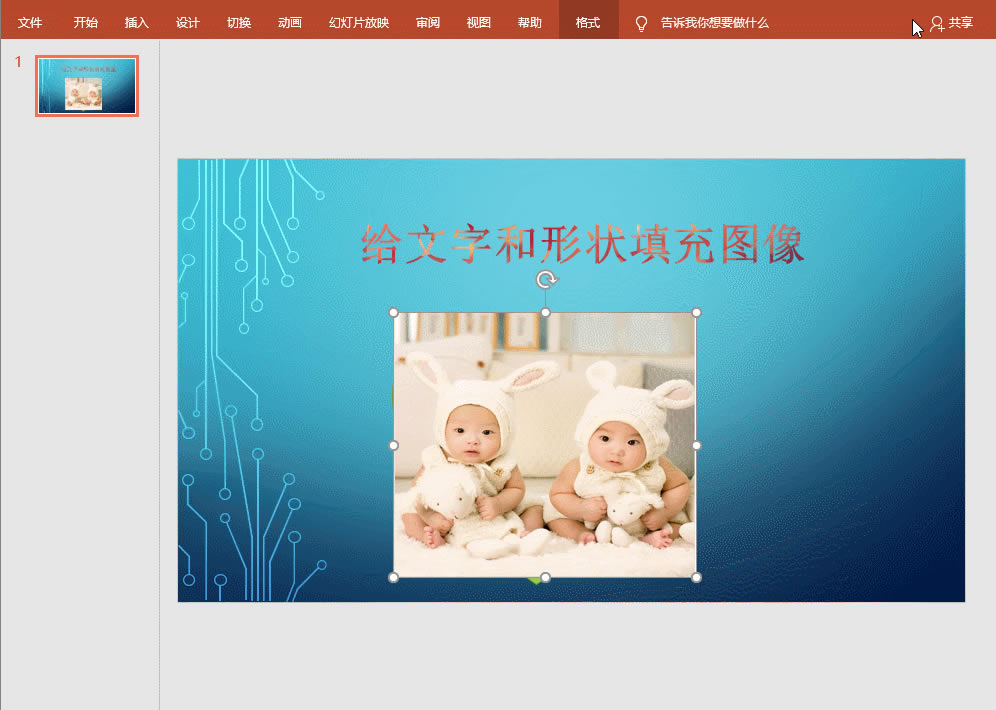 Office办公软件是办公的第一选择,这个地球人都知道。 |
温馨提示:喜欢本站的话,请收藏一下本站!